Prinsip Cara Melakukan Array Objek di AutoCAD
Perintah Array digunakan untuk memperbanyak objek secara bersamaan
dengan membentuk pola tertentu mislanya lingkaran, segi empat, membentuk
path (arah) seperti, line, spline, arc dll.
Buka file sertaan. silahkan download dulu file latihannya di halaman ini: Download Array.dwg
1. Polar Array
Digunakan untuk melakukan array dengan arah memutar
Perhatikan objek di bawah ini sebelum dicopy dengan cara array, dengan yang sudah dicopynya
- Ketik AR (array) > Spasi
atau klik toolbar Array. - Pada kotak dialog array:
Tentukan jenis proses array = Polar Array.
Tentukan objek yang akan di array, klik toolbar Select object, misalnya klik lingkaran kecil yang ada dalam lingkaran besar.
Tentukan titik pusat (center point), klik toolbar Center point, misalnya klik titik tengah lingkaran besar.
Tentukan jumlah array, misalnya 10.
Tentukan sudut yang akan dimasuki objek array, misalnya 360. - Klik preview untuk melihat tampilan hasilnya sementara > tekan Esc untuk kembali ke kotak dialog array.
- Klik OK jika sudah sesuai dengan yang diinginkan.
2. Rectangular Array
Digunakan untuk melakukan array dengan pola segi empat (rectangular)
- Ketik AR (array) > Spasi
atau klik toolbar Array - Pada kotak dialog array:
Tentukan jenis proses array = Rectangular Array.
Tentukan objek yang akan di array, klik toolbar Select object, misalnya klik objek lingkarang di dalam kotak.
Tentukan jumlah baris array (rows), misalnya 6.
Tentukan jumlah kolom array (column), misalnya 8.
Tentukan jarak antar baris (row offset), misalnya 100.
Tentukan jarak antar kolom (column offset), misalnya 200.
Tentukan sudut yang akan dimasuki objek array, misalnya 0. - Klik preview untuk melihat tampilan hasilnya sementara > tekan Esc untuk kembali ke kotak dialog array.
- Klik OK jika sudah sesuai dengan yang diinginkan.
Seperti disebutkan di atas bahwa menggambar array dapat dilakukan dengan metode lingkaran dan rectangle.
Tutorial yang ada di halaman ini menggunakan autocad 2010. Di autocad 2010 menggambar array dengan metode path belum ada fiturnya. Namun jika anda menggunakan autocad versi di atasnya, seperti autocad 2013 misalnya, maka ada sudah ada metode path-nya
3. Path Array
Beriktu merupakan cara membuat array dengan metode path spline di autocad 2013- Gambar spline terlebih dulu
- Ketik AR > Spasi Perhatikan command line di bawah.
- pada Select objects: _klik lingkaran yang akan di-array kemudian tekan Spasi(Enter)
- Pada Select objects: Enter array type [Rectangular/PAth/POlar] : PA _klik PAth / atau ketik PA > tekan Spasi
- Klik objek Spline. Array langusng jadi.
Tekan Spasi lagi untuk menonaktifkan perintah array
Select grip to edit array or [ASsociative/Method/Base point/Tangent direction/Items/Rows/Levels/Align items/Z direction/eXit]<eXit>: i _ketik i (Item) kemudian tekan Spasi.
Specify the distance between items along path or [Expression] <402.852>: 600 _atur jaraknya jadi 600 kemudian tekan Spasi (Enter)
Perhatikan gambar di bawah ini dengan gambar di atasnya. Jarak antar lingkaran yang di array berbeda.
Catatan Tips:
Biasakan melakukan array objek dengan menekan keyboard shortcut tombol AR > Spasi, karena dengan cara ini nantinya jauh lebih cepat dari pada menggunakan toolbar.sumber :
https://tutorial-autocad-x.blogspot.com/2016/02/prinsip-cara-melakukan-array-objek-di-autocad.html




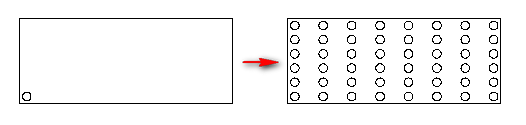



Tidak ada komentar:
Posting Komentar